
Innholdsfortegnelse:
- Trinn 1: Nødvendige deler
- Trinn 2: Nødvendige verktøy
- Trinn 3: Skriv ut grafikkoderen til adresselappepapiret
- Trinn 4: Fest grafikkoderen til det runde servohornet
- Trinn 5: Fest Tamiya Analog Encoder til Micro Servo -motoren
- Trinn 6: Endre koder -sensorkabler
- Trinn 7: Fest det runde servohornet til mikro -servomotoren
- Trinn 8: Maskinvaretilkoblinger
- Trinn 9: Last ned og kjør demokoden for Micro Servo Motor Encoder
- Trinn 10: Prøv Online Robot Demo
- Forfatter John Day [email protected].
- Public 2024-01-30 11:22.
- Sist endret 2025-01-23 15:02.


Det er veldig vanskelig eller nesten umulig å nøyaktig kontrollere robotbevegelser på hjul ved hjelp av åpen sløyfemotorstyring. Mange applikasjoner krever nøyaktig innstilling av posen eller reiseavstanden til en robot med hjul. Små mikro -servomotorer med kontinuerlig rotasjon er en flott rimelig løsning for å drive små roboter, men de mangler tilbakemeldingskontroll av større servomotorer.
Feetech Micro 360 Degree Continuous Rotation Servos (FS90R) er flotte for robotprosjekter, men noen ganger vil du ha tilbakemeldingskontroll av større servoer.
Å konvertere disse små servoene til å bruke lukket sløyfe -tilbakemeldingskontroll er faktisk veldig enkelt når du legger til en Tamiya analog Encoder -sensor og en enkel lukket tilbakemeldingsalgoritme til en Arduino- eller Raspbery Pi -kontroller.
Trinn 1: Nødvendige deler



- FeeTech 9g Kontinuerlig Rotasjon Mikro Servo m/ rundt servo horn Leverandør: RobotShop Del #: RB-Fit-02 Antall: 1 Enhet Kostnad: $ 4,99 Totalt: $ 4,99
- Arduino NG m/ ATmega8 eller lignende Arduino mikrokontroller
- Koderpar for Tamiya Twin Motor Gearbox Leverandør: RobotShop Del #: RB-Rbo-122 Antall: 1
- Avery 8160 1 "x 2-5/8" Adressetiketter Leverandør: Office Depot Antall: 1 ark Totalt: $ 13,99 pakke (25 ark)
- Koder disk grafikk fra github
- 5V bærbar telefonlader med Micro USB til USB -A ladekabel Leverandør: Best Buy Tzumi - PocketJuice Solo 4000 mAh Bærbar lader Modell: 4021BB Delenr.: 6304825
Raspberry Pi -alternativ
- Raspberry Pi 3 - Model B Leverandør: Adafruit SKU: PRODUKT ID: 3055
- Eller Raspberry Pi Zero W Basic Pack - Inkluderer Pi Zero W Leverandør: Adafruit Del #: PRODUKT ID: 3409Kvantitet: 1
Hvis du bruker en Raspbery Pi eller Pi Zero W, trengs to ekstra Pi -hatter:
- Pimoroni Automation pHAT for Raspberry Pi Zero Leverandør: Adafruit Del #: PRODUKT ID: 3352Kvantitet: 1
- SparkFun Pi Servo HAT Leverandør: SparkFun Del #: DEV-14328Kvantitet: 1
- GPIO Stacking Header - Ekstra lange 2x20 Pins Leverandør: Adafruit Del #: PRODUKT ID: 2223 Antall: 2
Trinn 2: Nødvendige verktøy

- Mini Philips skrutrekker
- Limpistol og limpinne eller Superlim
- Needle Nose tang
- Et loddejern og loddetinn er nødvendig for Raspberry Pi -versjonen (valgfritt)
Trinn 3: Skriv ut grafikkoderen til adresselappepapiret

- Åpne Encoder_disk.pdf og skriv den ut på Avery 8160 adresselappepapir
- Bruk saks til å kutte ut grafikkoder for diskett langs de stiplede linjene fra etikettpapiret og klipp ut senterhullet med den stiplede linjen som en guide
Trinn 4: Fest grafikkoderen til det runde servohornet

- Fjern papirstøtten fra grafikkoderdisken fra trinn 3
- Fest grafikkoderdisken på baksiden av det runde servohornet og sentrer grafikkhullet for giverdisken rundt servohornets spline -boss
- Glatt ut grafikkoderdisken for å fjerne luftbobler eller rynker
Trinn 5: Fest Tamiya Analog Encoder til Micro Servo -motoren


- Legg en liten dråpe smelte eller superlim på mikroservomotoren. Bruk smeltelim som midlertidig festemiddel, men bruk superlim for det endelige permanente festet.
- Fest Tamiya Analog encoder og sørg for at hullet i Tamiya Analog encoder kretskortet er sentrert rundt mikro servomotorakselen med sensorene pekende opp/bort fra motoren
Trinn 6: Endre koder -sensorkabler

- Kablene som følger med Tamiya Analog encoder må modifiseres for å fungere med standard jord-5V-signalkonfigurasjon på mikrokontroller analoge inngangspinner
- Bytt jord- og 5V -ledninger i den ene enden av den analoge sensorkabelen slik at 5V -ledningen er i midten av stiftkontakten og jord- og signaltrådene er i kantposisjonen til tappkontakten
- Fest den umodifiserte enden av kabelen til Tamiya Analog encoder pins
- Fest den endrede enden av kabelen til de analoge inngangspinnene på Arduino -mikrokontrolleren, og sørg for at jordledningen på Arduino -pinnen er koblet til jordpinnen til Tamiya Analog encoder
- Fest Micro Servo -motorens PWM -kabel til D9 PWM -pinnene på din Arduino mikrokontroller
Trinn 7: Fest det runde servohornet til mikro -servomotoren


Monter det runde servohornet med encoder -grafikken på mikroservomotorakselen og fest den med den medfølgende skruen for servohornet
Trinn 8: Maskinvaretilkoblinger



Arduino versjon
- Koble den endrede enden av encoder-sensorkabelen til Analog 4-porten på Arduino, og følg riktig Ground-5V-Signal pin-retning
- Koble Micro Servo Motor PWM -kontakten til D9 -pinnene på Arduino -kontrolleren
- Koble Arduino til en strømforsyning
Raspberry Pi -versjon
- Stable Pimoroni Automation Phat til Raspberry Pi GPIO -overskriften
- Stabel SparkFun Pi Servo HAT på toppen av Pimoroni Automation Phat
- Koble signalpinnen til den analoge encoder -sensoren til ADC 1 -tilkoblingen på Pimoroni Automation Phat
- Koble bakken og 5V -pinnene på den analoge encoder -sensorkontakten til de respektive jordings- og 5V -tilkoblingene på Pimoroni Automation Phat
- Sørg for at SparkFun Pi Servo HAT -isolasjonshopperen for strømforsyning er i åpen modus (se leverandørhåndboken) før du kobler batteristrømmen til hatten
- Koble batteristrøm til Raspberry Pi og SparkFun Pi Servo HAT
Trinn 9: Last ned og kjør demokoden for Micro Servo Motor Encoder
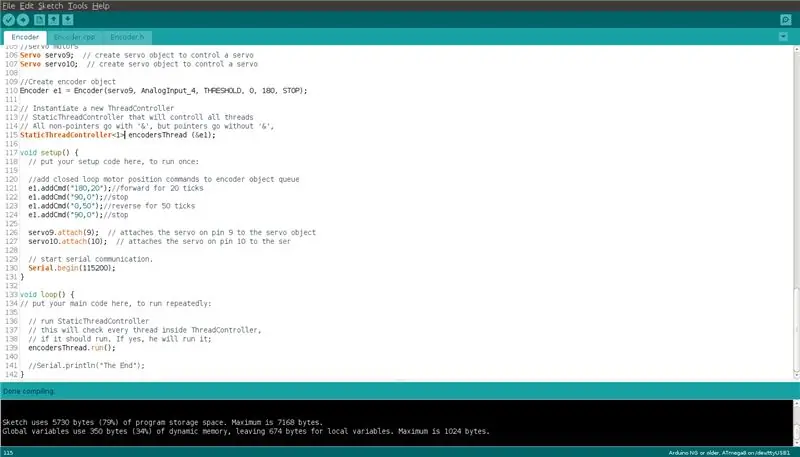
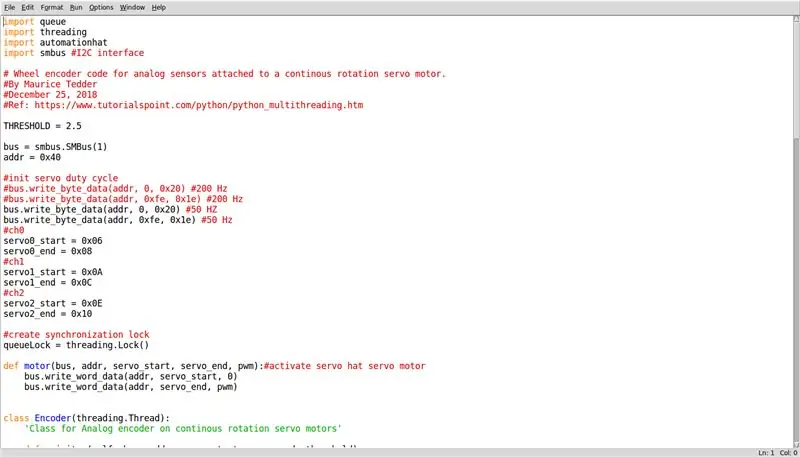
Arduino versjon
- Kopier, klon eller last ned Arduino Encoder Encoder.ino, Encoder.h og Encoder.cpp demokode fra github
- Åpne demokoden i Arduino IDE og velg brettet ditt fra IDE Tools -menyen
- Last opp koden til brettet ditt
- Når Arduino -kortet er tilbakestilt, starter programmet og kjører gjennom en sekvens av forhåndsdefinerte bevegelser som illustrerer hvordan du styrer mikro -servomotoren ved bruk av Tamiya Analog encoder
Raspberry Pi -versjon
- Kopier, klon eller last ned encoder.py Python Encoder -demokoden fra github til ditt Raspberry Pi SD -kort
- Åpne demokoden i Python 3 Idle IDE og kjør koden fra IDE Run -menyen
- Når programmet starter vil det starte programmet og kjøre gjennom en sekvens av forhåndsdefinerte bevegelser som illustrerer hvordan du styrer Micro servomotoren ved bruk av Tamiya Analog encoder. Kommenter ikke til kodemerket interaktiv modus for å angi posisjonskommandoer fra kommandolinjen i Python -skallet
Trinn 10: Prøv Online Robot Demo

- Du kan teste en eksempelrobot med koderstyrte Micro Servomotorer på det gratis droidguru.net -nettstedet
- Gå til: droidguru.net. Se opplæringen først hvis du ikke vet hvordan det fungerer (Hjelp -meny). Joystick styrer roboten og A -knappen skyter Airsoft -pistolen med mindre den er tom for BB eller batteriet dør. (Best når den vises på en bærbar/stasjonær datamaskin)
-
Følg disse trinnene for å begynne å bruke eksempelroboten
- Logg inn som gjest
- Velg Wheels -rommet fra Join Room -panelet
- Velg Drone Patrol 1 -roboten fra panelet Rommedlemmer
- Etter at nedtellingstimeren er fullført, kan du styre roboten med styrespaken eller jog -knappene
- Velg Drone Patrol 1 -roboten på nytt fra panelet Rom -medlemmer for å starte en ny robotstyringsøkt
- Den virtuelle joysticken styrer roboten og pilknappene for joystick -jobben styrer jog/vernier/inkrementelle motorbevegelser ved hjelp av de analoge koderne for bedre å justere airsoft -pistolen med målene
Anbefalt:
Legg til en digital skjerm til en gammel kommunikasjonsmottaker: 6 trinn (med bilder)

Legg til en digital skjerm i en gammel kommunikasjonsmottaker: En av manglene ved bruk av et eldre kommunikasjonsutstyr er det faktum at den analoge skiven ikke er veldig nøyaktig. Du gjetter alltid på frekvensen du mottar. I AM- eller FM -båndet er dette vanligvis ikke et problem fordi du vanligvis
Legg til Aux til Sonos ved hjelp av Raspberry Pi: 26 trinn (med bilder)

Legg til Aux til Sonos ved hjelp av Raspberry Pi: Jeg har alltid vært fascinert av Raspberry Pi, men har aldri hatt et reelt behov for en før nå. Vi har tre Sonos -komponenter i huset vårt: En Play 5 i stua, en Play 3 på soverommet og en Sonos CONNECT: AMP som driver utendørs høyttalere på vår
Legg til en WIZ820io / USR -ES1 - Wiznet W5500 nettverksport til din Raspberry Pi: 10 trinn

Legg til en WIZ820io / USR -ES1 - Wiznet W5500 nettverksport til din Raspberry Pi .: Delvis på grunn av min interesse for å gjøre noe slikt, og delvis på grunn av min interesse for Codesys jeg har hatt det på hjertet en stund nå for å Prøv å koble en andre nettverksgrensesnittport til en Raspberry Pi. Så mens jeg gjorde andre prosjekter har jeg biet
Legg til en bruksmonitor til en hjemmetermostat: 4 trinn

Legg til en bruksmonitor til en hjemmetermostat: For lenge siden, lenge før det var noe som en " smart " termostat, jeg hadde en hjemmetermostat som ga en daglig (tror jeg - kanskje ukentlig) sum på " i tide " for oppvarming og klimaanlegg. ting endret seg … las
Legg til eller fjern skrivebeskyttelse til alle typer disker: 3 trinn

Legg til eller fjern skrivebeskyttelse til alle typer disker.: Vil du legge til eller fjerne skrivebeskyttelsen på din egen disk? Følg denne guiden, så klarer du det
